Todos los aficionados hemos intentado más de una vez (con mayor o menor éxito) sacar esas fotos de eventos deportivos, en las que seguimos con la cámara, haciendo un barrido al sujeto que circula a gran velocidad, disparando con una velocidad no demasiado rápida, para intentar que el fondo aparezca movido y el sujeto lo más nítido posible, con eso se logra una sensación de movimiento muy expresiva. Hoy vamos a intentar simular este mismo efecto pero usando el gimp.
Seguir leyendo «Como conseguir efecto de velocidaaaaaaaad con el GIMP»El uso de capas en gimp permite trabajar con varias imágenes superpuestas como si estuviesen colocadas en films transparentes unas sobre otras. Esta característica es de una gran ayuda en muchas tareas, como hay mucha gente que no tiene muy clara la utilidad de las capas, voy a escribir un minitutorial con un ejemplo obvio en el que cambiaremos el fondo de una foto.
Seguir leyendo «Cómo usar capas canal alfa y mascaras en gimp»Uno de los aspectos desagradables que puede mostrar una foto son “colores apagados”. La foto puede estar bien encuadrada, bien expuesta, pero le falta ese toque de “vidilla” que alegra la imagen.
La saturación puede obtenerse por diversos medios hasta el momento de obtener la fotografía. Existen filtros polarizadores, una de cuyas funciones es precisamente dar saturación a los colores. Cosa que consiguen mediante una ligera (o no tan ligera) subexposición. Con ello conseguimos cielos más azules (incluso muy azules), tejados más rojos, hierba más verde, etc.
También algunos fabricantes de película crearon nuevos tipos de negativos y diapositivas que ya de por sí saturaban el color de la imagen. Y aunque no es el único, probablemente uno de los más famosos sea Fuji con su gama de películas para diapositiva Velvia.
En el mundo digital existen desde hace algún tiempo filtros para un programa propietario muy famoso  bajo el nombre precisamente de “Filtro Velvia” por su imitación del resultado obtenido con la película antes mencionada.
bajo el nombre precisamente de “Filtro Velvia” por su imitación del resultado obtenido con la película antes mencionada.
Y para El GIMP tenemos una pequeña maravilla, muy sencillita de usar que se llama Vivid Saturation de Olli Salonen. Se puede descargar del Registro http://registry.gimp.org/plugin?id=4429 o de la página del autor http://www.trsqr.net/photokit/index.html donde encontraremos más filtros del mismo.
Funciona como un Script-fu normal y corriente y es un fichero .scm por lo que bastará con descargarlo a nuestro directorio de scripts para que la próxima vez que arranquemos El GIMP nos aparezca en el menú de Script-Fu un nuevo submenú llamado Photokit y dentro de éste, Vivid Saturation.
Esta es la ventana de diálogo del filtro.
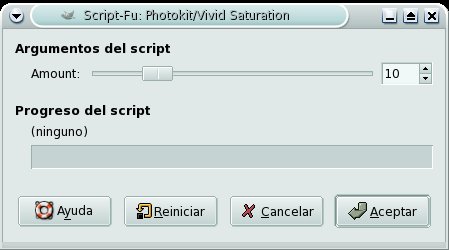
La herramienta niveles puede ser desde las más sencillas de utilizar hasta bastante compleja según el uso que hagamos de ella. Pero tiene la virtud de que podemos sacarle un gran rendimiento apenas comenzamos nuestros primeros pasos en retoque digital.
Para abrirla con El GIMP nos vamos a Herramientas->Herramientas de Color->Niveles… o bien a Capa->Colores->Niveles… aunque estas ubicaciones pueden cambiar con la versión. Nos aparece una ventana similar a esta.

Seguir leyendo «Como usar de forma sencilla la herramienta Niveles en El GIMP»
La herramienta niveles puede ser desde las más sencillas de utilizar hasta bastante compleja según el uso que hagamos de ella. Pero tiene la virtud de que podemos sacarle un gran rendimiento apenas comenzamos nuestros primeros pasos en retoque digital.
Para abrirla con El GIMP nos vamos a Herramientas->Herramientas de Color->Niveles… o bien a Capa->Colores->Niveles… aunque estas ubicaciones pueden cambiar con la versión. Nos aparece una ventana similar a esta.

Ésta situación es muy frecuente entre los aficionados a la fotografía dando los primeros pasos. Se quiere obtener la imagen de un paisaje, de un monumento o de un lugar que visitamos y dejar constancia de nuestra presencia colocando a una persona como la pareja, hijos o amigos en primer plano. Pero al ver la foto final nos encontramos con que el conjunto de la imagen está mejor o peor iluminado, pero la cara de nuestro protagonista ha quedado demasiado oscura.
La causa es en la mayoría de los casos que la luz detrás de la persona es mucho mayor y que para dar una imagen compensada, la cámara le ha dado más importancia que a la de la persona en sí.
La forma de evitarlo mientras tomamos la foto puede ser colocar a la persona de forma que reciba luz frontal suficiente y si no es posible, o incluso en ambos casos, facilitar nosotros una fuente de luz adicional cuya forma más sencilla es disparar el flash de la cámara aún siendo de día.
Sobre el uso del flash en retrato de exteriores podemos decir aquello de “Doctores tiene la Iglesia”. Hay a quien le gusta y a quien no. Personalmente lo uso casi siempre y me gustan los resultados. A veces suavizado, a veces no. Pero sobre todo como una alternativa sencilla.
En este ejemplo no pretendía hacer un retrato. Estaba encuadrando el paisaje que se puede ver desde la Gran Muralla China y cuando ya iba a hacer la foto, este lugareño apareció y creí descriptivo el incorporarlo a la foto. Se trata de una cámara digital muy sencilla y ni se me ocurrió forzar a que se disparase el flash. Hay veces que la foto la tomas o se te escapa. Así que el resultado fue este.

Seguir leyendo «Cómo arreglar retratos a contraluz con el GIMP y la herramienta Niveles»
